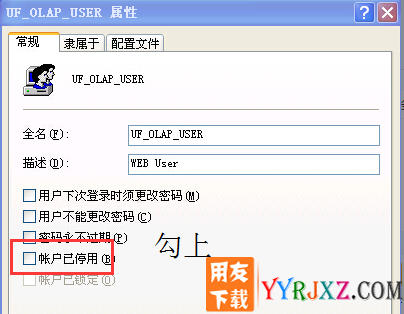安装用友U8后登录系统会有一个UF_OLAP_USer的用户名怎么办?
今天有朋友在QQ群里问用友小辣妹:参照用友U8安装教程安装完用友U8ERP软件后出现个登录操作系统的时候出现一个UF_OLAP_USer的系统账户,这个账户的密码是什么?实际上有时候名字可能不是UF_OLAP_USer,而是UF_带其他的名字,不过大概的情况是一样的。
实际上安装用友U8后操作系统都会多一个UF_OLAP_USer账户,这个账户的登录密码是随机的,登录系统时大家可以用自己之前的登录进系统,然后再按下面的步骤,将UF_OLAP_USer这个用户禁用即可。操作步骤如下:
1、右击桌面“我的电脑”,“管理”,“用户和账户”,点击“用户”。(win7系统略有不同,右击计算机图标,或者直接开始,运行,输入 lusrmgr.msc 也可以直接进入)
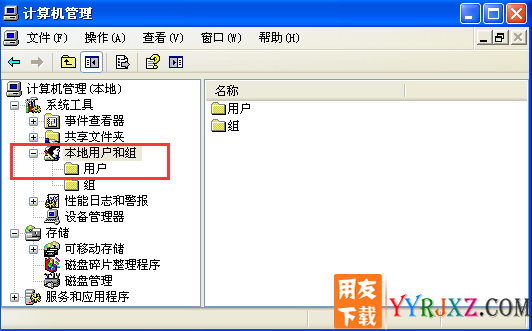
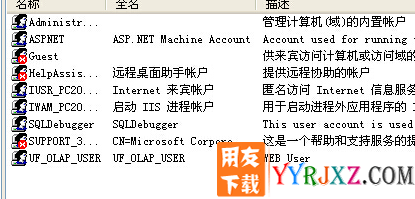
2、右击 UF_OLAP_USer 这个账户,选择属性。
3、勾上账户已停用就可以了,这样下次登录系统就不会有 UF_OLAP_USer 这个账户了。